Como converter PDF para PDF / A gratuitamente
Você gostaria de entender como converter PDF para PDF / A gratuitamente de você computador? Então vá em frente e leia. Na verdade, abaixo você encontrará o software para Windows, macOS e Linux que você pode usar para fazer isso. São todos muito fáceis de usar, não se preocupe.
Converta PDF para PDF / A com o LibreOffice
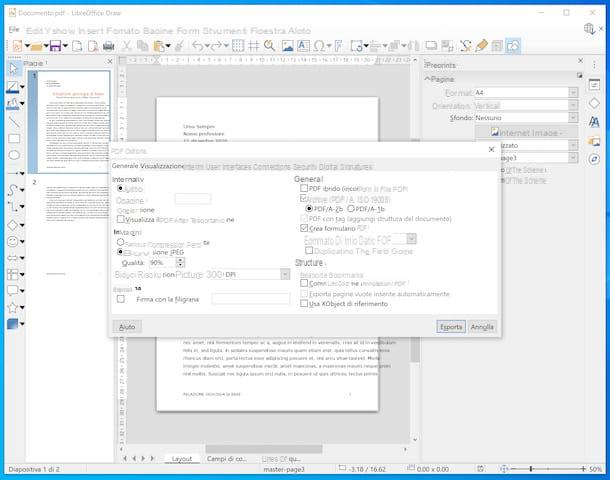
Se você tiver a necessidade de converter PDF para PDF / A, Eu sugiro que você recorra ao uso de LibreOffice. Você nunca ouviu falar disso? Muito ruim, mas vamos consertar agora!
É um pacote de produtividade de código aberto e definido por muitos como a melhor alternativa gratuita ao Microsoft Office (sobre a qual falarei mais tarde neste capítulo sobre o Word). Está disponível para os sistemas operativos Windows, macOS e Linux e tem a vantagem de ser compatível com todos os principais formatos de ficheiros Office, mas sobretudo com PDF e PDF / A, tanto para leitura como escrita.
Para baixar o LibreOffice em seu computador, visite seu site e clique no botão Baixar versão xx. Se você usar um Mac, você também deve clicar no botão Interface de usuário traduzida, que permite baixar o pacote de tradução para ter o LibreOffice instalado (não é necessário para a versão Windows da suíte, que é fornecida diretamente em língua do seu paísno).
Quando o download for concluído, abra oexecutável obtido e siga as instruções na tela para concluir a instalação do programa. Para mais detalhes, leia meu guia sobre como baixar o LibreOffice.
Assim que a instalação for concluída, prossiga para inicializar LibreOffice no seu computador, selecionando o link relevante encontrado no menu Iniciar Windows ou no Launchpad macOS e, assim que a janela principal do programa for exibida, clique no item Arquivo Apri colocado à esquerda; em seguida, selecione o documento PDF que deseja converter em PDF / A e aguarde até que ele fique visível na tela.
Em seguida, clique no menu Envie o, no canto superior esquerdo e selecione as opções Exportar como e Exportar para formato PDF. Na nova janela que aparece, certifique-se de que a guia está selecionada Geral (caso contrário, você pode fazer isso sozinho), marque a caixa ao lado do item Arquivo PDF / A -1a (ISO 19005-1) e aperte o botão Exportar.
Por fim, indique o local onde deseja salvar o arquivo uma vez que o procedimento para converter PDF para PDF / A seja concluído e pressione o botão ressalva. Fácil, certo?
Converta PDF em PDF / A com o Acrobat
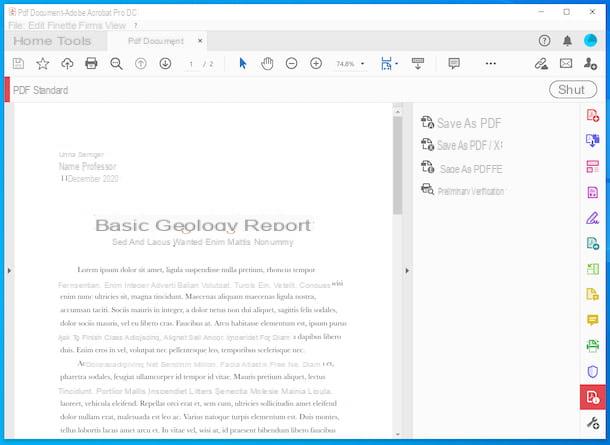
Outra ferramenta que você pode usar para converter PDF em PDF / A no seu computador é Adobe Acrobat Pro DC. É um software da Adobe (empresa que desenvolveu o formato PDF) através do qual você pode visualizar e editar arquivos PDF de várias maneiras. Está disponível para Windows e macOS e é pago (tem um custo base de 18,29 € / mês), mas pode ser experimentado gratuitamente e sem limitações durante 7 dias.
Para baixar e instalar o programa em seu computador, acesse seu site e clique no botão Tente 7 dias. Forneça, portanto, para ativar o julgamento, digitando o seu endereço de e-mail ID da Adobe no campo de texto à esquerda (se você ainda não tem uma conta Adobe, pode criar uma no momento, seguindo as instruções na tela), clicando no botão Continuando, digitando a senha relativa e fornecendo os dados de pagamento solicitados.
Aguarde, então, que o download do software seja concluído e prossiga com sua instalação seguindo as instruções que dei no meu guia sobre o assunto. Em seguida, inicie o programa selecionando o programa relevante link apresentar em menu Iniciar Windows ou o Launchpad macOS e, assim que a janela do Adobe Acrobat Pro DC aparecer na tela, abra o PDF que deseja transformar em PDF / A, clicando primeiro no menu Envie o, canto superior esquerdo e, em seguida, no item Apri presente neste último.
Assim que o arquivo for exibido, selecione a guia instrumentos localizado na parte superior, clique no botão Mostrar aos outros, localize a ferramenta Padrão PDF, clique no botão em forma de freccia apresente abaixo e escolha o item Apri no menu que aparece. Em seguida, escolha a opção Salvar como PDF / A que você encontra na barra lateral direita e, na nova janela que aparece na tela, indique o nome e a posição que deseja atribuir ao arquivo de saída.
Por fim, clique no botão ressalva, para salvar o PDF / A final. Se desejar, você também pode ajustar as configurações de exportação de PDF / A clicando no botão anterior Configurações e agindo sobre os parâmetros presentes na nova janela que aparece. Por exemplo, você pode selecionar um perfil de conversão PDF / A diferente do padrão, pode optar por converter todas as páginas que compõem o PDF em imagens e definir sua resolução, etc.
Converta PDF em PDF / A com Word
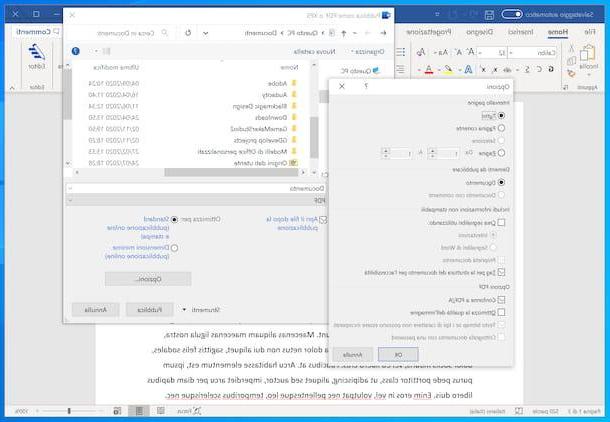
Para converter PDF em PDF / A, você também pode usar Word, o famoso programa de processamento de texto da Microsoft disponível para Windows e macOS.
O Word está incluído no pacote do Office, que está disponível tanto na versão clássica "empacotada" com uma compra única quanto na versão de assinatura: neste último caso é chamado Microsoft 365, tem preços a partir de 7 euros / mês e pode experimentá-lo gratuitamente durante 30 dias sem obrigação de renovação. Além disso, o Word está disponível como um aplicativo autônomo na Microsoft Store do Windows 10 a um custo de 135 euros.
Para prosseguir com o download da versão de avaliação do Office e, portanto, do Word, acesse o site do Microsoft 365, selecione o link Experimente grátis por 1 mês que você encontra na correspondência da coluna Família Microsoft 365, aperte o botão Experimente gratuitamente por 1 mês e continue de acordo com as instruções que dei a você em meu guia sobre como baixar o Office gratuitamente.
Em seguida, inicie o Word, selecionando o relevante link que você encontra em menu Iniciar Windows ou o Launchpad do macOS. Assim que a janela principal for exibida, abra o PDF que deseja converter clicando no item Apri presente no menu lateral.
Ao ver o aviso na tela de que o arquivo será convertido em um documento editável do Word, clique no botão OK. Em seguida, clique no menu Envie o, canto superior esquerdo e, em seguida, no item Exportar e aperte o botão Criar PDF / XPS que você encontra à direita.
Na janela seguinte que você vir, selecione o item PDF no menu suspenso Salvar comoe clique no botão opções localizado na parte inferior, marque a caixa ao lado da opção Compatível com PDF / A e aperte o botão OK.
Por fim, indique o local onde deseja salvar o documento transformado em PDF / A e o nome que deseja atribuir a ele e clique no botão público, para começar a exportar.
Como converter PDF em PDF / A online
Você não quer ou não pode baixar novos programas para o seu computador e gostaria de ver se isso é possível converter PDF em PDF / A online? Sim claro! Para fazer isso, basta usar os serviços da Web apropriados, como os listados abaixo.
Saliento que você pode usá-lo não só a partir de computador (de qualquer sistema operacional), mas também de smartphone e tablet, por meio do navegador que você costuma usar para navegar online a partir de seus dispositivos.
DocuPub
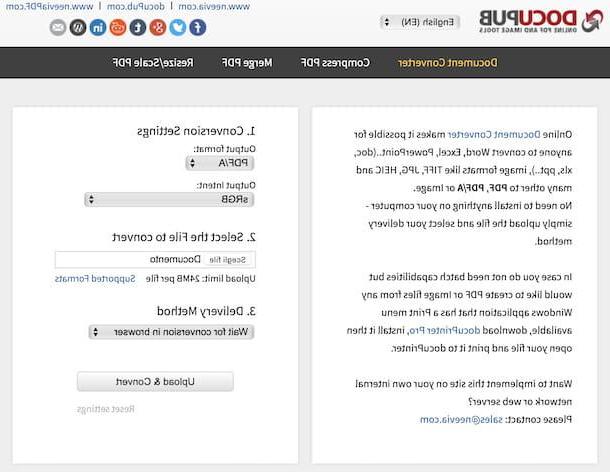
Uma ótima ferramenta online para converter PDF em PDF / A que você pode considerar é DocuPub. É muito fácil de usar e permite converter os arquivos PDF que são alimentados em vários formatos e interagir com eles também comprimindo, mesclando e redimensionando. É gratuito e não requer registro para ser contratado. A única coisa que você precisa levar em consideração é que ele permite que você envie arquivos com um tamanho máximo de 24 MB. Observe que ele não fornece informações sobre o armazenamento e exclusão de arquivos após o upload.
Para usar o serviço, primeiro conecte-se à página inicial relevante e selecione a opção PDF / A no menu suspenso localizado sob o item Formato de saída. Em seguida, deixe a opção definida no menu suspenso inalterada Intenção de saída e clique no botão localizado sob o item Selecione o arquivo para converter, para selecionar o documento PDF que deseja converter.
Em seguida, use o menu suspenso localizado sob o item Método de Entrega para indicar se, uma vez convertido, você pretende baixar o arquivo diretamente da janela do navegador (Aguarde as conversões do navegador) ou se você preferir que tudo seja enviado a você por e-mail para o endereço de e-mail que você deverá especificar (Envie-me um link para o documento por e-mail).
Por fim, clique no botão Carregar e converter que está localizado na parte inferior e aguarde até que o procedimento de conversão seja concluído. Posteriormente, se você optou por baixar o documento convertido diretamente da janela do navegador, clique no link com o nome do arquivo, enquanto se você optou por receber o arquivo convertido por e-mail, receberá uma mensagem de e-mail com DocuPub como remetente e contendo as instruções para download.
iLovePDF
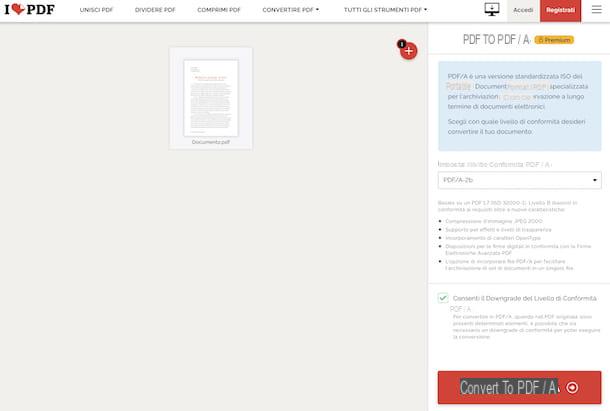
Outro ótimo serviço da web em que você pode confiar para converter PDF em PDF / A é iLovePDF. Ele permite que você trabalhe em documentos no formato em questão de várias maneiras, inclusive convertendo-os. Custa 6 euros / mês.
Para usar o iLovePDF, visite a página da web relevante, clique no botão Selecione o arquivo PDF e obtenha PDFs de seu computador. Você também pode optar por enviar o documento de sua conta do Google Drive ou Dropbox clicando nos botões apropriados. Como alternativa, você pode arrastar e soltar os PDFs a serem mesclados diretamente na janela do navegador.
Em seguida, defina o nível de conformidade do documento por meio do menu suspenso Defina o nível de conformidade PDF / A localizado à direita (se você não tem necessidades especiais, pode deixar as configurações padrão selecionadas) e clique no botão Converter para PDF / A.
Em seguida, aguarde até que o procedimento de conversão seja concluído, após o qual o documento de saída será baixado automaticamente para o seu computador. Se isso não acontecer, você pode forçar o download pressionando o botão Baixe o arquivo. Você também pode decidir salvar o arquivo final em Google drive o Dropbox. ou compartilhe via URL, simplesmente clicando nos botões apropriados.
Como converter PDF para PDF / A

























